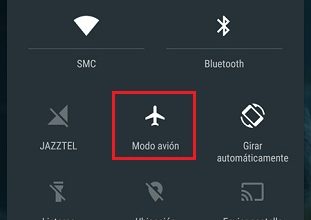Comment mettre des emojis dans les commentaires et descriptions de vos vidéos YouTube? Guide étape par étape
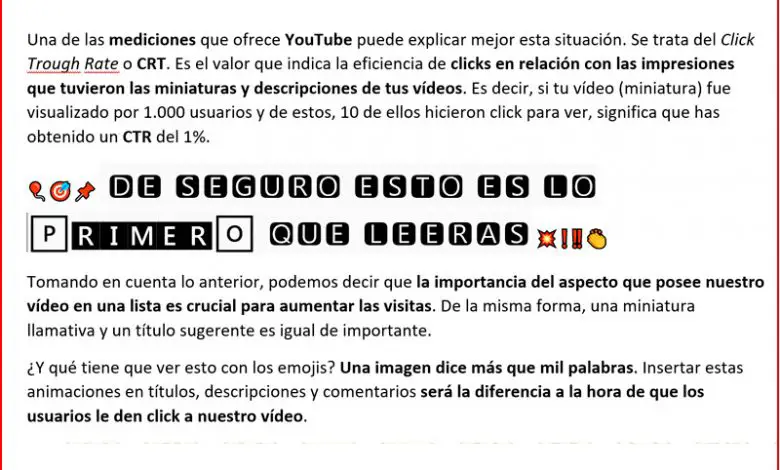
On pense que 55% de la communication interpersonnelle se fait par le langage corporel . On pourrait dire que quelque chose de similaire se produit avec notre façon d’écrire sur les plateformes de chat et les réseaux sociaux.
Il arrive que depuis 1999, les emojis ne cessent de grandir . Il n’y a aucun enregistrement de conversation qui n’ait, même une, de ces animations. À ce stade, il est important de mentionner que ce n’est pas la même chose qu’une émoticône . Ce dernier peut être écrit en caractères; )
D’autre part, YouTube est l’une des plateformes sociales à la croissance la plus rapide de ces dernières années. Alors, comment ces deux mondes se combinent-ils? Nous le verrons ensuite.
Pourquoi insérer des emojis dans les descriptions, titres et commentaires de mes vidéos YouTube?
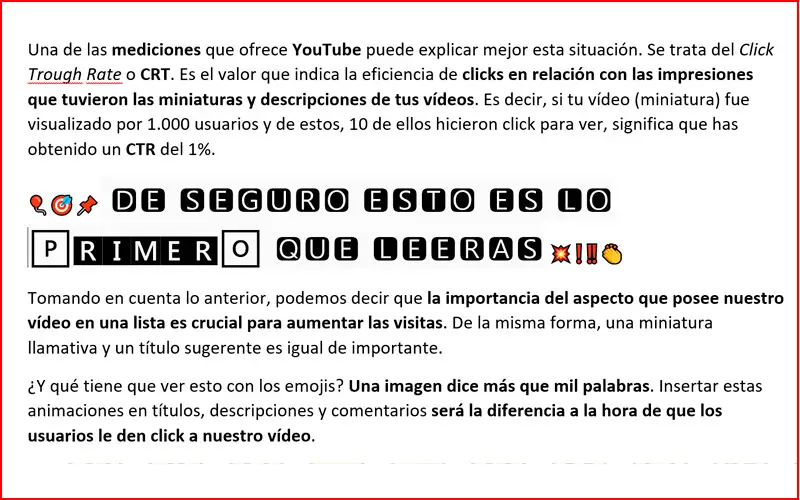
Les sites statistiques sur Internet affirment qu’environ 300 heures de contenu sont téléchargées par minute . Dans cet esprit, vous pouvez imaginer que se démarquer des autres vidéos n’est pas une tâche à prendre à la légère . L’une des mesures proposées par YouTube peut mieux expliquer cette situation.
C’est le taux de clic ou CRT . C’est la valeur qui indique l’efficacité des clics par rapport aux impressions des vignettes et des descriptions de vos vidéos . Autrement dit, si votre vidéo (vignette) a été vue par 1 000 utilisateurs et parmi ceux-ci, 10 d’entre eux ont cliqué pour l’afficher, cela signifie que vous avez obtenu un CTR de 1%.
Compte tenu de ce qui précède, nous pouvons dire que l’importance de l’aspect de notre vidéo dans une liste est cruciale pour augmenter les visites . De la même manière, une vignette frappante et un titre suggestif sont tout aussi importants. Et qu’est-ce que cela a à voir avec les emojis? Une image en dit plus que mille mots . L’insertion de ces animations dans les titres, descriptions et commentaires fera la différence lorsque les utilisateurs cliquent sur notre vidéo .
Apprenez étape par étape comment insérer des emojis ou des émoticônes sur YouTube
![]()
Nous espérons que vous avez compris l’importance d’utiliser ces éléments dans vos publications. Si tel est le cas, nous vous montrerons également comment le faire sans tant de complications. Si vous utilisez mieux votre mobile pour télécharger du contenu sur YouTube, il convient de vous rappeler que sur Android et iPhone, les claviers ont un bouton pour les emojis . Ils se trouvent généralement à côté de la barre d’espace.
Cependant, le problème se pose lors de l’utilisation des réseaux sociaux depuis l’ordinateur . Étant donné que la plupart des claviers physiques n’ont pas le même bouton. Heureusement, il existe une méthode alternative qui vous permettra de placer ces animations et émoticônes sur n’importe quelle plateforme virtuelle et même sur de nombreux programmes comme Word ou Excel.
«MISE À JOUR ✅ Voulez-vous insérer des émojis pour rendre vos commentaires et descriptions YouTube plus accrocheurs? ⭐ ENTREZ ICI ⭐ et apprenez comment à PARTIR DE SCRATCH!»
Voyons comment faire:
- Accédez à «YouTube.com»
- Connectez-vous avec votre nom d’utilisateur et votre mot de passe.
- Ensuite, choisissez où placer l’emoji . Une description de votre vidéo ou un commentaire sur un autre contenu.
- Dans les deux cas, vous devez cliquer sur la barre de texte .
- Appuyez sur la combinaison de touches «Windows +». (Le même bouton contient généralement «;» .
- Une petite fenêtre apparaîtra avec trois onglets . Le premier contient une grande variété d’ émojis divisés en catégories. Le second, les célèbres émoticônes . Et le dernier, une liste très utile avec des symboles que parfois nous ne trouvons pas sur le clavier.
Cliquez sur l’un d’eux suivi de la touche «Echap» . Sinon, vous continuerez d’ajouter ces expressions.
Liste des meilleurs sites Web pour insérer des emojis sur YouTube et autres réseaux sociaux

Si vous êtes déterminé à ne pas utiliser la méthode précédente, aussi simple soit-elle ou que votre système d’exploitation ne dispose pas de cet outil , nous pouvons vous recommander d’autres méthodes. C’est via des applications externes .
Il existe de nombreuses options sur Internet, mais nous avons choisi les 3 meilleures pour vous:
Piliapp.com
Ce site est l’un des plus pratiques pour créer des chaînes emoji. Il vous suffit de sélectionner ceux que vous souhaitez et ils seront placés sur la barre du haut . Une fois terminé, ajoutez du texte et appuyez sur le bouton «Copier» . Collez-le où vous le souhaitez.
Getemoji.com
Cette page n’a pas de barre de texte comme la précédente. Cependant, il dispose d’un moteur de recherche très efficace . Nommez ou décrivez l’expression que vous souhaitez placer dans votre commentaire, appuyez sur «Entrée» et le système renverra les meilleurs résultats. Le seul point négatif est que cela fonctionne avec des mots anglais .
Fsymbols.com
En terminant la liste, nous trouvons ce site Web. Il propose plusieurs outils, tels que le changement de lettres pour les symboles et bien sûr les emojis . Ceux-ci sont divisés en catégories, les plus importantes étant au premier niveau. Pour en choisir des plus spécifiques, vous devez sélectionner le groupement correspondant.
Si vous avez des questions, laissez-les dans les commentaires, nous vous répondrons dans les plus brefs délais, et cela sera également d’une grande aide pour plus de membres de la communauté. Je vous remercie!